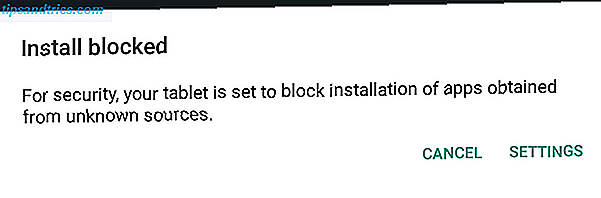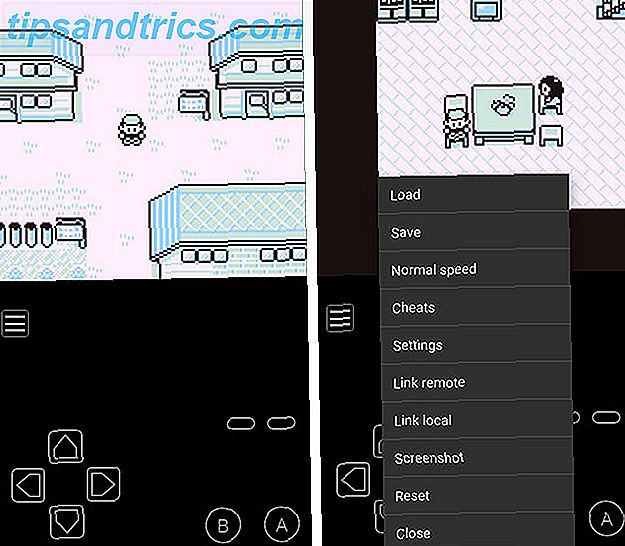I de tidlige dage af internettet, brugere, der er forbundet til internettet ved at ringe fra en pc direkte til deres internetudbyder (ISP) valg. Kan du høre det nostalgiske skrig af et modem? Men for dagens brugere at have alle deres enheder "på netværket" er en given. Virksomheder har gjort dette i mange år i form af at bruge Ethernet-baserede LAN'er ... men "LAN" og "Ethernet" er ikke synonyme.
Lad os tage et kig på, hvordan hver enkelt bidrager til din evne til at se sjove kattevideoer.
Hvad er et LAN?
Et lokalnetværk (LAN) er et netværk, hvis medlemmer er kendt for hinanden, men ikke resten af verden. LAN'er forudser internetets forgænger med et årti eller deromkring. For eksempel tillod en ældre type kaldet token ring dig at forbinde netværket i en stor loop. Trafik cirkulerede de forskellige netværksmedlemmer (eller knudepunkter ), indtil de nåede sin destination.
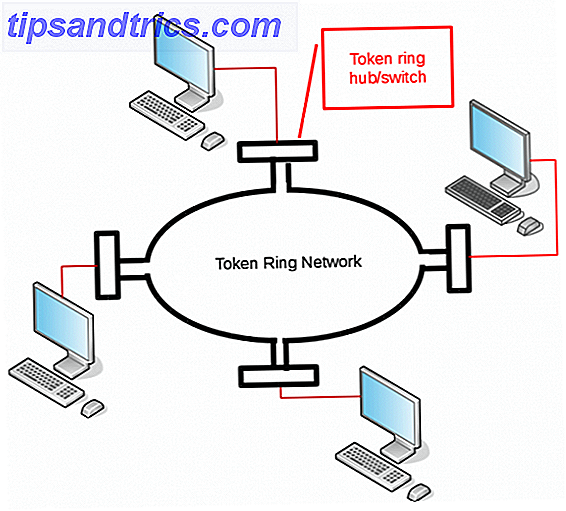
Moderne LAN-tilsluttede maskiner kan tale med hinanden såvel som eksterne computere (f.eks. Webservere, der rummer fantastiske websteder som MakeUseOf). Men de andre computere kan ikke indlede kontakt til gengæld. Hvordan er det muligt? Det skyldes, at dit lokale netværk er betegnet "privat" af IPv4-standarden.
Hvad er et privat IPv4-netværk?
Netværk, der bruger internetprotokol version 4 (IPv4), bruger kendte adresser som "192.168.0.25" for hvert netværksknudepunkt. IPv4-standarden bestemmer, at medlemmer af private lokale netværk bruger et bestemt udvalg af adresser som følger:
- 10. *. *. *
- 172, 16. *. * Til 172, 31. *. *
- 192.168. *. *
Når du forsøger at kontakte en af de ovennævnte adresser, vil din computer se hen imod de andre enheder, den er direkte forbundet med. Med andre ord vil det ikke gå udenfor at lede efter disse knuder (mere om hvad "udenfor" betyder i et øjeblik).
Sig, du vil se på en webside. Når du indtaster webadressen, vil din computer forsøge at finde ud af dens IP-adresse ved hjælp af en DNS-søgning. Sådan ændres dine DNS-indstillinger på Windows (og hvorfor du måske vil). Sådan ændres dine DNS-indstillinger på Windows (og hvorfor du måske Vil du) DNS er en vigtig del af browseren på internettet, men de DNS-servere, som dit system bruger, er ikke sat i stone. Sådan ændrer du det. Læs mere . Hvis denne IP ender med at være en af ovenstående (dvs. en lokal adresse), vil din computer forsøge at kontakte denne maskine direkte. Da de er medlemmer af det samme private netværk, vil det finde den knude.

Ellers skal din computer vove sig ind på internettet for at kontakte den. Et af noderne på LAN er udpeget som gatewayen og alle de andre maskiner er konfigureret til at bruge denne gateway. En gateway modtager disse udgående forespørgsler (f.eks. "Hent mig hjemmesiden til MUO") og afgøre, hvor den skal sendes næste. Så sender den anmodningen, modtager svaret og sender det tilbage til den maskine, der bad om det. (Denne proces kaldes netværksadresseoversættelse Hvad er netværksadresseoversættelse (NAT) og hvordan virker det? Hvad er netværksadresseoversættelse (NAT) og hvordan virker det? Læs mere.)
Resultatet er, at din enhed har en IP-adresse lokalt, men vises til eksterne maskiner for at have en anden. For at se, hvordan dette virker, skal du prøve følgende:
- Se efter din computer's IP-adresse på LAN. Se på tidligere MUO-artikler for at gøre dette på Windows ved hjælp af ipconfig Sådan får du vist og ændret din IP-adresse i Windows 7, 8 og 10 Sådan får du vist og ændre din IP-adresse i Windows 7, 8 og 10 Du kan bruge din computer uden selv at vide din egen IP-adresse, men vil du gerne vide, hvordan man tjekker? Sådan kan du hurtigt kontrollere eller ændre din IP-adresse i Windows. Læs mere eller på Linux og Mac ved hjælp af ifconfig 2 Netværkskommandolinjeværktøjer Alle skal vide 2 Netværkskommandolinjeværktøjer Alle skal vide Hver computerbruger, uanset hvilket operativsystem du bruger, bør kende disse kommandolinjeværktøjer. Læs mere .
- Gå nu til webstedet Hvad er min IP. Forudsætningen på dette websted er enkel: Din anmodning kommer fra din offentlige adresse, og webstedet viser blot dette tilbage til dig.

Se hvordan de to er forskellige?

Når du anmoder MUOs hjemmeside, ser vores webserver en anmodning fra den eksterne adresse, ikke din lokale . Det betyder også, at webserveren ikke kan forsøge at oprette forbindelse til din maskine på egen hånd. Gatewayen (som typisk er en router) som standard vil ikke videresende en indgående forespørgsel overalt. I det næste afsnit undersøger vi, hvordan disse to adresser virker.
Lokale (private) og offentlige adresser i aktion
Lad os prøve et lille eksperiment for at vise denne forskel. Hvis du har et Wi-Fi-netværk, skal du forbinde din telefon med det og pinge din pc (der findes terminale programmer til både iOS og Android) med følgende kommando:
ping [your internal IP address, eg 10.30.30.90] 
Du skal få output som vist ovenfor (dvs. at ping-kommandoen var vellykket). Afbryd forbindelsen fra Wi-Fi og prøv den ved hjælp af den eksterne adresse, du så tidligere (f.eks. "8.14. *. *"). Du får sandsynligvis ikke noget svar, fordi kommandoen rammer din router og ignoreres (tryk Ctrl + C, når du bliver træt af at vente).

Adgang til dit LAN udefra
Så hvilken brug er et netværk, hvis ingen udefra kan komme ind i det? De kan, men det skal ske på en kontrolleret måde. Routere kan konfigureres til at åbne specifikke porte til indgående trafik og lede den til en bestemt maskine inden for dit lokale netværk. En proces kaldet port forwarding. Hvad er port videresending og hvordan kan det hjælpe mig? [MakeUseOf Forklarer] Hvad er port videresending & Hvordan kan det hjælpe mig? [MakeUseOf Forklarer] græder du lidt inde, når nogen fortæller dig, at der er et port forwarding problem, og derfor vil din skinnende nye app ikke virke? Din Xbox vil ikke lade dig spille spil, dine torrent downloads nægter ... Læs mere.

Overvej dit hjemmnets SSH-server Begyndervejledning til opsætning af SSH på Linux og afprøvning af opsætningen Begyndervejledning til opsætning af SSH på Linux og test af din opsætning Det er nok en af de vigtigste Linux-værktøjer, du skal lære, at SSH kan styre en anden maskine som hvis du sad direkte på det. Vi tager dig gennem en grundlæggende installation. Læs mere, som sandsynligvis har en intern IP, f.eks. "192.168.0.2." Du kan konfigurere din router til at sende port 22 til denne lokale maskine. Nu, når du kontakter SSH-porten på din eksterne adresse ("8.14. *. *: 22"), sender routeren denne videre til din lokale maskine.

Resultatet er, at du kan nå din maskine udefra via den eksterne adresse, fordi din router vil videresende anmodningen til LAN. Dette er også, hvordan MakeUseOfs netværk kan videresende port 80 til en webserver, så du kan læse denne artikel lige nu.
Avancerede LAN-konfigurationer
Ud over dit grundlæggende hjem- eller forretningsnetværk er der et par andre LAN-konfigurationer, som du måske ikke engang ved, du bruger. Følgende er nogle af de mest almindelige.
tethering
Tethering en enhed til din smartphone Tethering: Sådan bruges mobilt internet på din pc Tethering: Sådan bruges mobilt internet på din pc Vil du dele din telefons dataforbindelse med din computer? Her er nøjagtigt hvordan man gør det, hvor hurtigt du kan forvente det, og hvordan det vil påvirke din batterilevetid. Læs mere skaber faktisk et (Wi-Fi-baseret) LAN mellem de to enheder. Telefonen fungerer så som en gateway, der dirigerer de anmodninger, den modtager til mobilnetværksnetværket (dvs. det "offentlige" netværk).
"Infrastruktur" -enheder

De fleste hjemme-netværk routere antager, at de vil være den eneste enhed, der spiller rollen som både kablet og trådløs gateway. Men det er muligt at konfigurere en trådløs router til kun at tjene som et "adgangspunkt". Det betyder, at det vil tage nogen trafik, den modtager, og videresende den til "hoved" routeren. Det er en god brug for en ældre router, at fungere som en "rækkevidde" af slags.
Peer-to-Peer-netværk
De fleste operativsystemer giver dig mulighed for direkte at forbinde to enheder sammen, selvom det typisk kommer med nogle advarsler. For det første skal du konfigurere dem manuelt - der vil ikke være nogen fancy router, der automatisk slukker IP-adresser (medmindre du selvfølgelig opretter en af de to enheder som en DHCP-server. DHCP Forklaret: Installation og konfiguration af en gratis DHCP Server [Linux] DHCP Forklaret: Installation og konfiguration af en gratis DHCP-server [Linux] Læs mere).
For det andet, når du konfigurerer dem, skal du gøre det rigtigt. Hvis du sætter dem op med adresser fra forskellige intervaller (f.eks. En med en adresse på 192.168.3.1 og den anden 10.30.30.90), vil de ikke kunne se hinanden. Endelig skal du ved at bruge netværksforbindelserne for hver forbindelse til den anden, tage yderligere skridt, hvis nogen af dem skal nå internettet (som f.eks. At skifte din Windows-pc til en trådløs router. Sæt Windows til en Wi-Fi Hotspot og del din internetforbindelse Skift Windows til et Wi-Fi-hotspot og del din internetforbindelse Du har en internetforbindelse via et netværkskabel. Kan du dele denne forbindelse trådløst med andre enheder? Kan du få din Windows-computer til at løbe som en WiFi-router? Kort sagt: Ja! Læs mere).
Hvad med Ethernet?
Et LAN er så en netværkskonfiguration eller topologi . Så hvad er Ethernet? Ethernet er et medium (af flere), du kan bruge til at oprette et LAN. Andre omfatter Wi-Fi, Bluetooth og USB. Disse kan alle bruges til at oprette et lokalt netværk, eller kan endda alle eksistere i samme. Mens trådløst har sine bekvemmeligheder, serverer Ethernet stadig flere vigtige roller som følger:
- Ethernet er stadig de facto-forbindelsen til arbejdsstationer i virksomhedernes netværk.
- Selv i fuldt trådløse netværk (f.eks. Hjemmenetværk) er forbindelsen mellem kabel / DSL modem og router Ethernet.
- Båndbreddefølsomme aktiviteter som spil eller streaming har stadig nytte af en kablet Ethernet-forbindelse. Wi-Fi vs Ethernet: Hvad skal du bruge og hvorfor? Wi-Fi vs Ethernet: Hvad skal du bruge og hvorfor? Verden går trådløst. Betyder det at det hele er over til ethernet? Læs mere .
- Ethernet netværk fortsætter med at udnytte den fysiske sikkerhed.
De vigtigste dele af netværksudstyr i et Ethernet-netværk er Category-5- kablet, der løber mellem to RJ-45- porte. Et meget grundlæggende Ethernet-netværk kan bestå af kun tre dele: to knuder med RS-45-porte og kablet, der løber mellem dem. I et hjemmenetværk svarer dette til at tilslutte enheden (f.eks. En Xbox) direkte ind i porten på dit kabelmodem.

Mere komplekse netværk gør brug af andre elementer som nav og routere. Disse to udtryk er nemme at blande op, men vi har forklaret forskellen mere detaljeret. Hvad er forskellen mellem routere, nav og omskiftere? Hvad er forskellen mellem routere, hubs og switches? Er du forvirret over forskellene mellem et hub, en switch og en router? Bare rolig. Svaret er faktisk ret simpelt. I denne artikel bryder vi det ned for dig. Læs mere . Det vigtige at huske er, at huberne forbinder netværket internt, og routere forbinder det med andre eksterne netværk. Alt det ovenstående kan også kombineres med et netværk, der indeholder Ethernet-forbindelser til enheder som stationære pc'er eller servere og trådløse forbindelser til printere, telefoner / tablets og enheder uden for rækkevidde af kablede dråber.

I grund og grund er ikke alle LAN'er Ethernet
Ethernet er en af de ældste og på mange måder stadig et af de bedste medier for LAN i dag. Men netværk er vokset ud over bare denne type forbindelse. Og mens Ethernet stadig er et nøgleelement i de fleste lokalnetværk både hjemme og på kontoret, er de ikke det samme.
Hvordan ser dit hjemmenetværk ud? Har du nogen enheder, der stadig er ledningsnet over Ethernet? Foretrækker Ethernet til andre typer forbindelser til bestemte applikationer? Lad os vide i kommentarerne!

![Hvorfor Internet Monitoring Laws vil gøre kriminelle sværere at fange [udtalelse]](https://www.tipsandtrics.com/img/android/192/why-internet-monitoring-laws-will-make-criminals-harder-catch.jpg)